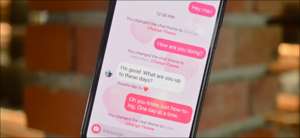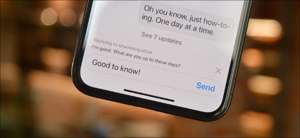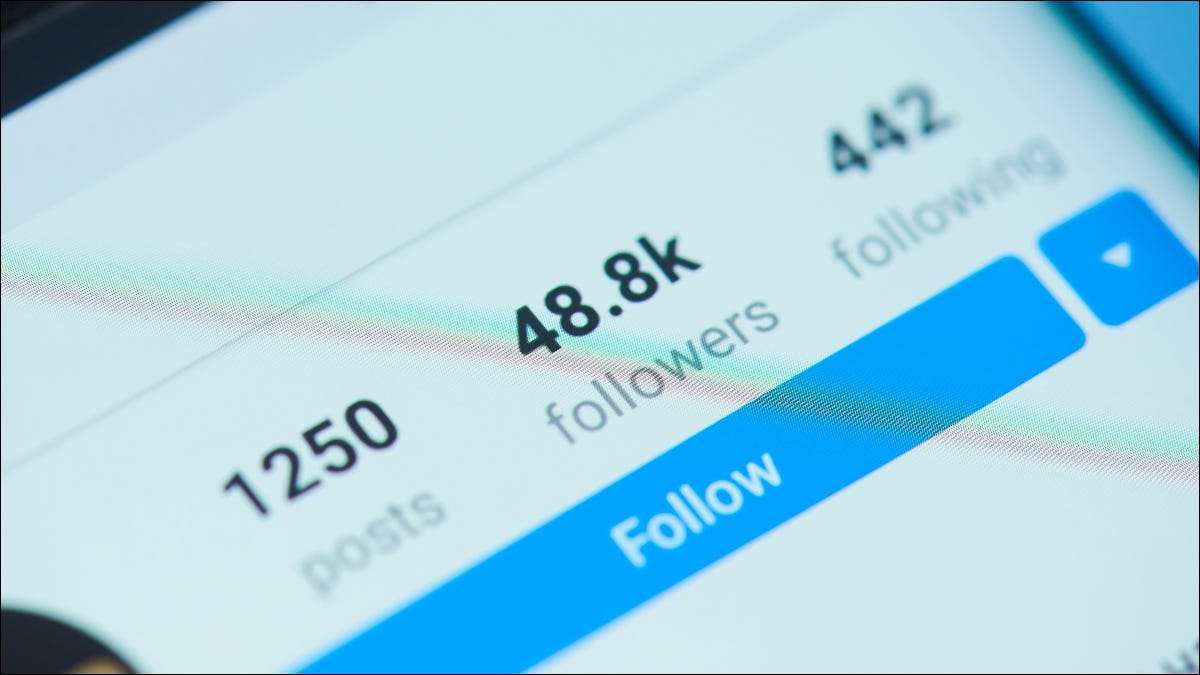Jeśli jesteś Rozpatrzenie problemów z aplikacją na Instagramie lub po prostu chcesz wyczyścić swoje ostatnie wyszukiwania, łatwo jest Usuń oba typy pamięci podręcznej na Instagramie Na telefonie iPhone i Android.
Wyczyść pamięć podręczną aplikacji na Instagramie na Androidzie
Wyczyść pamięć podręczną aplikacji na Instagramie na iPhonie
Wyczyść swoje ostatnie wyszukiwania na Instagramie
Wyczyść pamięć podręczną aplikacji na Instagramie na Androidzie
Jeśli jesteś użytkownikiem Androida, kroki w celu wyczyszczenia pamięci podręcznej aplikacji na Instagramie mogą nieznacznie różnić się od omówionych poniżej. Jednak ten przewodnik powinien dać ci ogólny pomysł, które kroki należy podjąć.
Na początek uruchom aplikację Ustawienia na telefonie z Androidem. W ustawieniach przewiń w dół i wybierz „Aplikacje”.



Po otwarciu strony „przechowywania” w prawym dolnym rogu dotknij „Clear Cache”.

Wyczyść pamięć podręczną aplikacji na Instagramie na iPhonie
Na iPhonie tylko niektóre aplikacje oferują możliwość wyczyszczenia pamięci podręcznej bez ponownej instalacji aplikacji. Na Instagramie jedynym sposobem na wyczyszczenie pamięci podręcznej aplikacji jest odinstalowanie i ponowna instalacja.
Najpierw znajdź Instagram na ekranie głównym iPhone'a. Następnie dotknij i przytrzymaj aplikację. W starszych wersjach iOS musisz wybrać „x” w rogu, a następnie dotknąć „Usuń” w monicie.

W nowszych wersjach iOS musisz dotknąć i przytrzymać aplikację, a następnie wybrać „Usuń aplikację” z menu. Następnie dotknij ponownie aplikacji Usuń w wierszu.
Instagram jest teraz odinstalowany na iPhonie. Do Ponowne ładowanie , po prostu odwiedź App Store. Na koniec możesz uruchomić aplikację i zalogować się na swoje konto na Instagramie.
POWIĄZANY: Jak naprawić aplikacje do awarii na iPhonie lub iPadzie
Wyczyść swoje ostatnie wyszukiwania na Instagramie
Możesz także wyczyścić swoje Ostatnie wyszukiwania na Instagramie , zarówno indywidualnie, jak i luzem.
Aby to zrobić, uruchom aplikację Instagram na telefonie iPhone lub Android. W prawym dolnym rogu aplikacji dotknij ikonę swojego profilu.
Na stronie profilu, w prawym górnym rogu, dotknij Menu Hamburger (trzy poziome linie).


Przewiń stronę „swojej aktywności” i dotknij „Najnowsze wyszukiwania”.

Aby usunąć indywidualny element, wybierz „X” obok elementu, który chcesz usunąć.
Aby usunąć wszystkie wymienione wyszukiwania, dotknij „Wyczyść wszystko” u góry ekranu.

Otóż to. Instagram z powodzeniem usunął wybrane elementy wyszukiwania.
Kiedy jesteś przy tym, czy wiesz, że możesz Usuń swoje wiadomości na Instagramie ? Sprawdź nasz przewodnik, aby dowiedzieć się, jak.